Assurez-vous de vérifier si les limiteurs sont activés ou non
- Opera GX est présenté comme le meilleur navigateur, spécialement conçu pour les joueurs.
- Mais plusieurs utilisateurs ont signalé que le limiteur de processeur Opera GX ne fonctionnait pas pour eux.
- Ce guide répertorie quelques solutions efficaces qui vous aideront à résoudre le problème de votre côté. Par exemple, vous devrez peut-être analyser le PC à la recherche de virus.
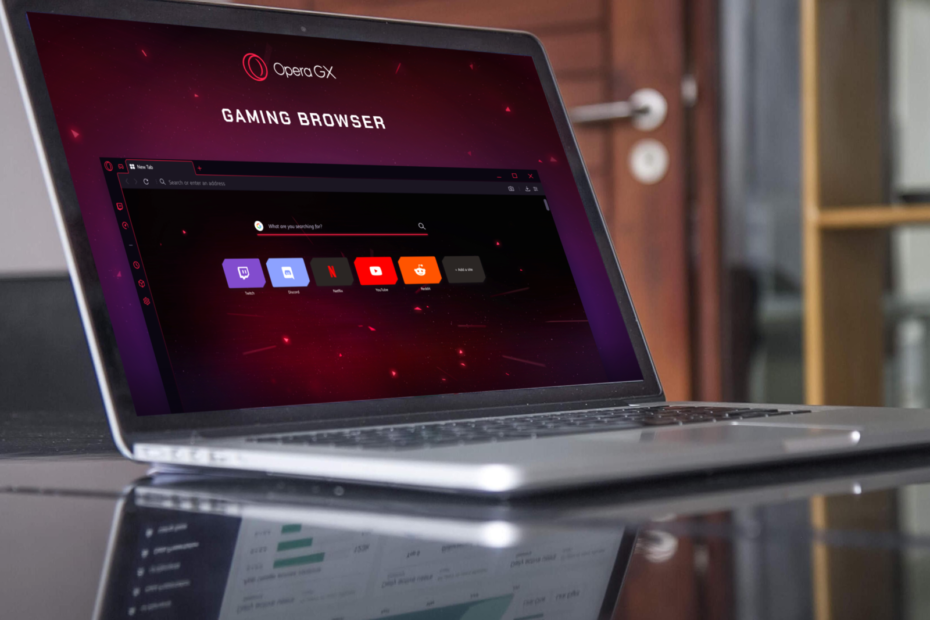
- CPU, RAM et limiteur de réseau avec hot tab killer
- Intégré directement à Twitch, Discord, Instagram, Twitter et Messengers
- Contrôles sonores intégrés et musique personnalisée
- Thèmes de couleurs personnalisés par Razer Chroma et forcer les pages sombres
- VPN gratuit et bloqueur de publicités
- Télécharger Opera GX
Il existe plusieurs rapports d'utilisateurs dans lesquels des utilisateurs d'Opera GX se sont plaints du problème de non-fonctionnement du limiteur de processeur d'Opera GX.
Pour certains, le limiteur CPU Opera GX ne fonctionne pas correctement, tandis que pour d'autres, la Le curseur du limiteur de processeur est manquant.
Si vous faites également partie des utilisateurs pour lesquels le navigateur Opera GX ne fonctionne pas et que vous recherchez des solutions, vous êtes au bon endroit.
Parce que dans ce guide, nous vous donnerons des solutions efficaces qui vous aideront à résoudre le problème de votre côté.
Opéra propose un ensemble de navigateurs différents adaptés à divers utilisateurs grand public. Opera GX est le premier navigateur au monde destiné aux joueurs.
Il est livré avec Twitch et Discord intégrés, des thèmes et des effets sonores inspirés du jeu, une prise en charge multiplateforme et, plus important encore, le limiteur de processeur.
À l'aide d'Opera GX Control, vous pouvez facilement allouer la quantité de CPU et de RAM, ainsi que la bande passante du réseau, au navigateur. Voyons les solutions qui vous aideront à résoudre le problème du limiteur de processeur Opera GX qui ne fonctionne pas.

Opéra GX
Considérez le navigateur préféré de ce joueur pour optimiser votre expérience de jeu aujourd'hui.
Opera GX utilise-t-il beaucoup de CPU ?
Encore une fois, beaucoup d'utilisateurs ont rapporté avec preuve que le Opera GX utilise en effet beaucoup de CPU et RAM. Bien qu'il prétende fournir des vitesses rapides sans monopoliser les ressources, la réalité est un peu différente.
Pour certains utilisateurs, Opera GX utilise environ 30 % du processeur, tandis que pour d'autres, il atteint 70 %. Il est donc clair que le navigateur Opera GX nécessite du jus pour fonctionner.
Dans ce cas, vous pouvez utiliser Opera GX Control et limiter le CPU et la RAM du navigateur. Cependant, si cela ne résout pas votre problème, vous pouvez basculer vers un autre navigateur.
Conseil d'expert: Certains problèmes de PC sont difficiles à résoudre, en particulier lorsqu'il s'agit de référentiels corrompus ou de fichiers Windows manquants. Si vous rencontrez des problèmes pour corriger une erreur, votre système peut être partiellement endommagé. Nous vous recommandons d'installer Restoro, un outil qui analysera votre machine et identifiera le problème.
Cliquez ici pour télécharger et commencer à réparer.
Nous avons un guide qui répertorie certaines des meilleurs navigateurs que vous pouvez utiliser en 2022 sur votre ordinateur Windows 11.
Comment faire en sorte qu'Opera utilise moins de CPU ?
Vous pouvez limiter l'accès aux ressources du navigateur Opera GX à l'aide du limiteur de CPU et de RAM intégré situé sous Opera GX Control.
- Lancez le Opéra GX navigateur.
- Clique sur le Cadran abrégé/contrôle GX dans le colonne de gauche. Cela ouvrira le contrôle Opera GX.
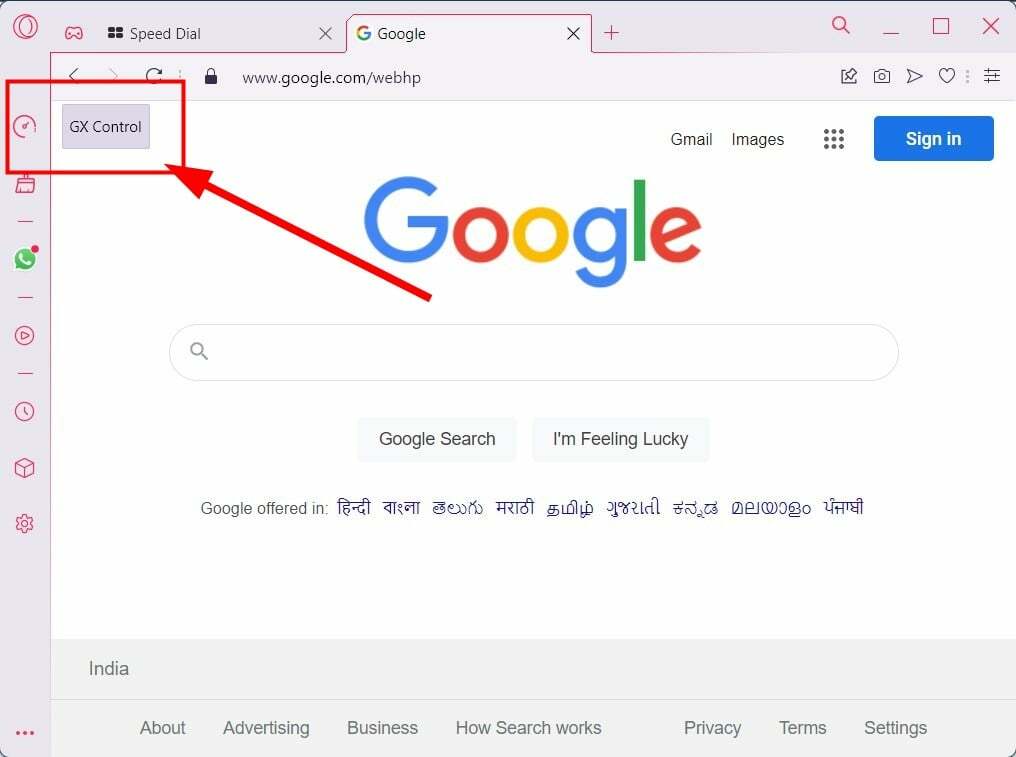
- Tout d'abord, vous verrez le Bascule du limiteur de RAM.
- Simplement allumer la Option limiteur de RAM.
- Sélectionnez le quantité de RAM vous souhaitez que le navigateur utilise, en utilisant le curseur.
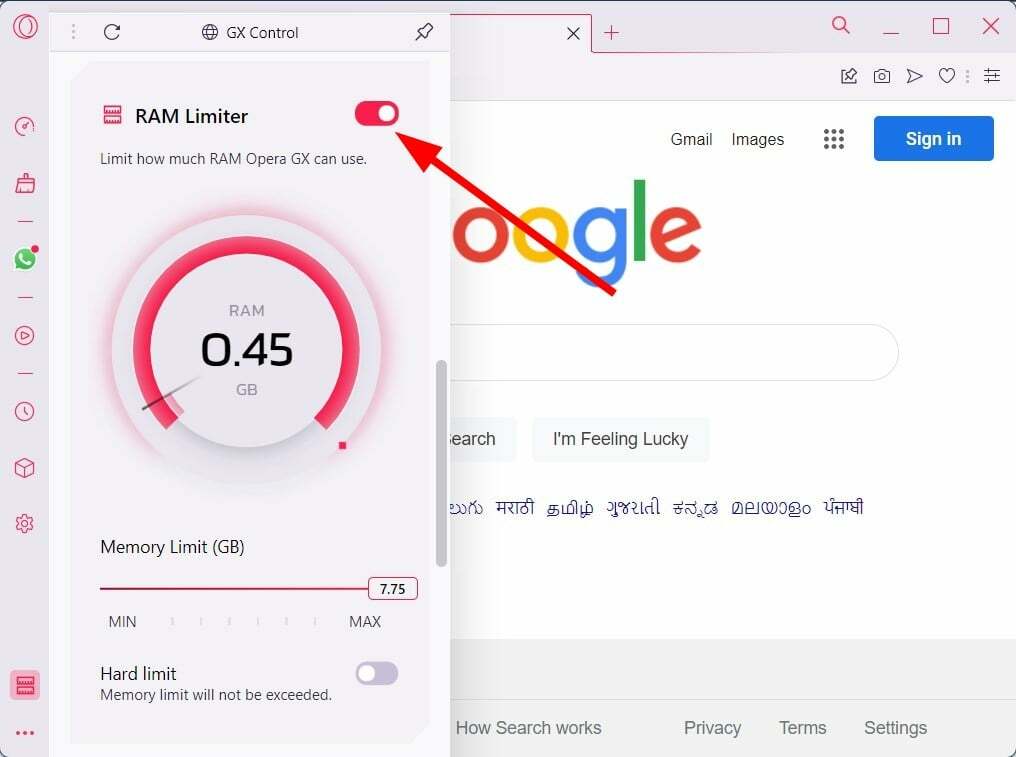
- Descendez un peu et vous verrez Contrôle de l'utilisation du processeur.
- Sélectionnez la quantité de CPU que vous souhaitez que le navigateur utilise. Notez qu'Opera GX ne vous permet pas d'allouer le nombre de cœurs au navigateur.
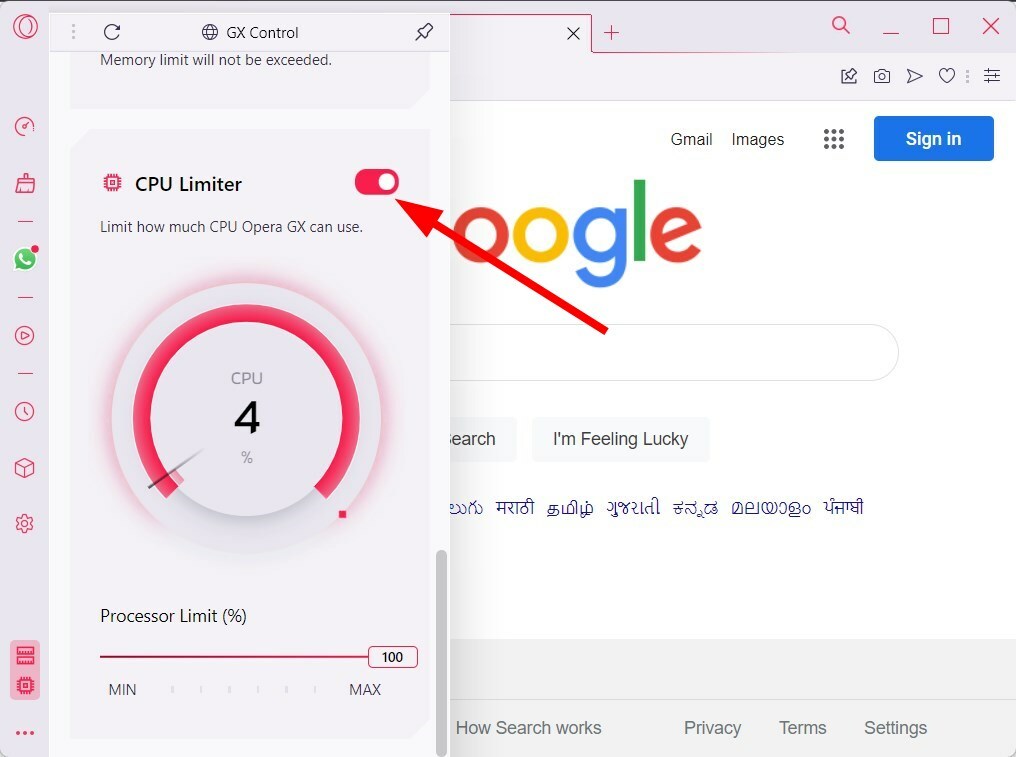
Comment réparer Opera GX si le limiteur CPU ne fonctionne pas ?
1. Vérifiez si les limiteurs sont activés ou non
- Lancement Opéra GX.
- Dans la barre latérale, cliquez sur le icône de roue dentée ouvrir Réglages.
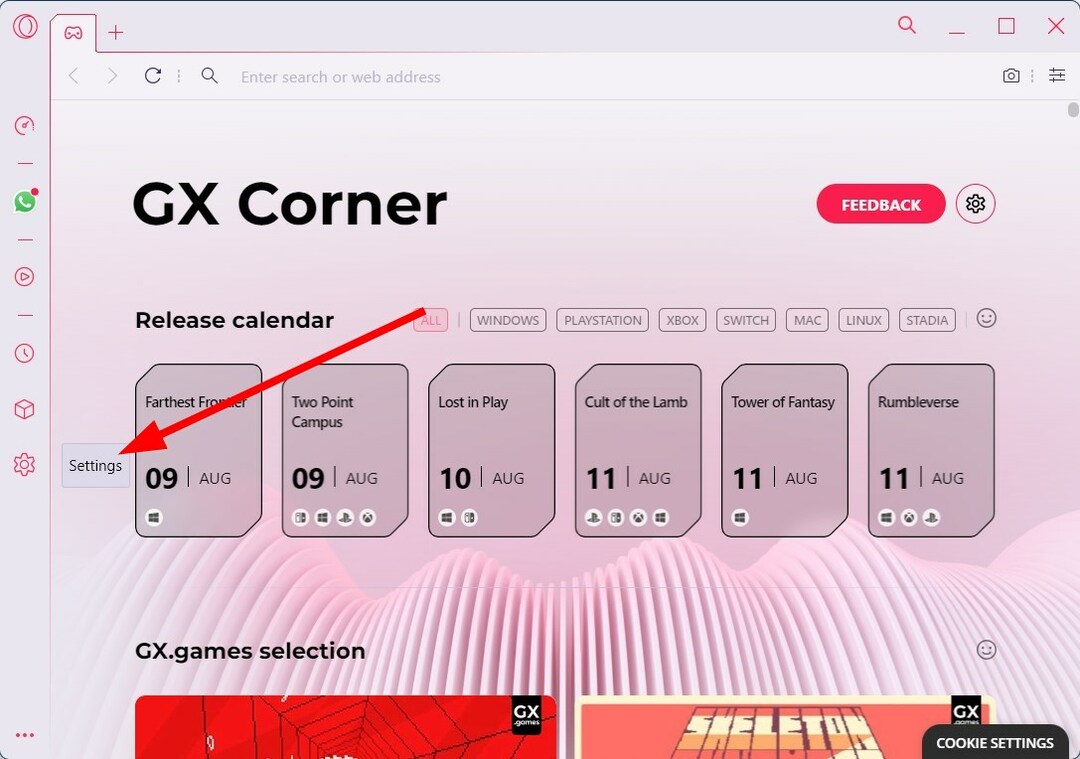
- Sélectionner GX dans le menu de gauche.
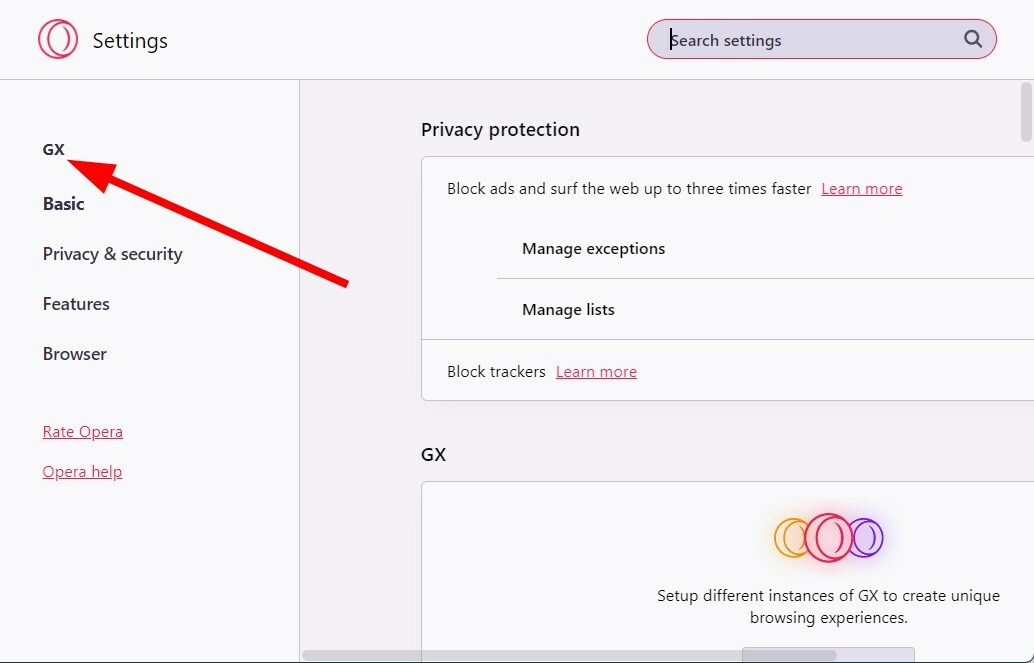
- Faites défiler vers le bas et assurez-vous que la bascule pour Garder les limiteurs activés après le redémarrage du navigateur est allumé.
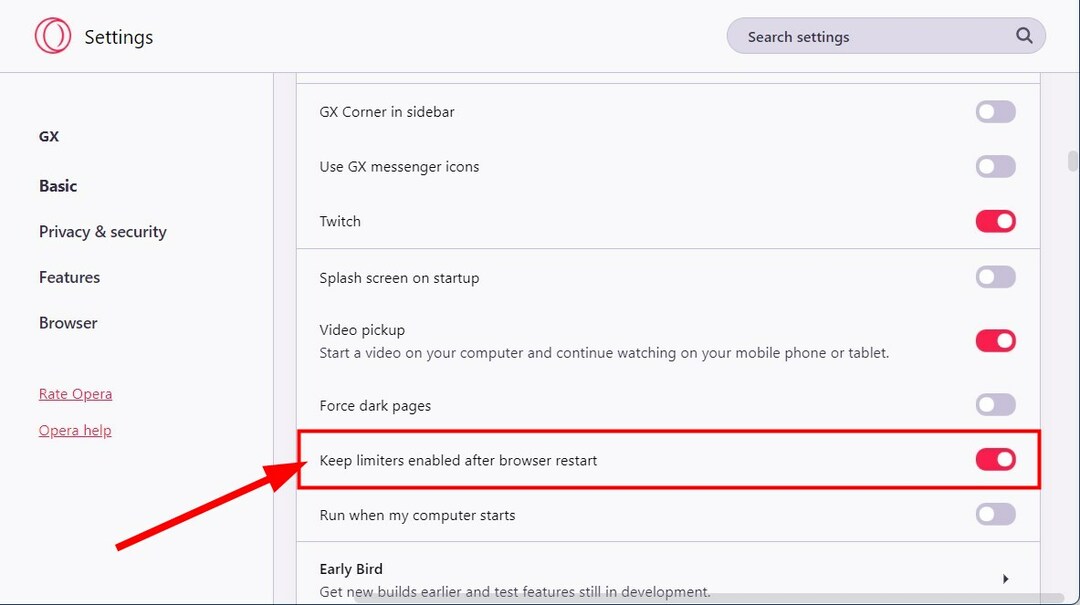
2. Analyser le PC pour les virus
- Ouvrez le Commencer menu.
- Rechercher et ouvrir Sécurité Windows.
- Cliquer sur Protection contre les virus et les menaces.

- Sélectionnez le Scan rapide bouton.

- Laissez l'analyse se terminer et supprimez les programmes ou virus indésirables de votre PC.
- À quel jeu de navigateur hors ligne pouvez-vous jouer sur Opera GX ?
- 5 façons d'activer le mode sombre dans Opera GX pour tous les sites Web
- C'est ainsi que vous pouvez installer Opera sans perdre de données
- 3 façons de réparer Opera GX lorsque la musique de fond ne fonctionne pas
Les étapes ci-dessus concernent l'utilisation de l'outil de sécurité Windows intégré pour analyser votre PC, mais vous pouvez également utiliser votre outil antivirus pour analyser et effectuer une vérification.
Si vous ne savez pas quel antivirus choisir, notre guide dédié sur le meilleurs antivirus pour Windows 11 pourrait vous aider à vous décider.
Nous vous recommandons d'essayer et d'utiliser ESET Internet Security pour faire face aux éventuels pirates de navigateur et barres d'outils publicitaires.
3. Réinstaller Opéra
- Ouvert Panneau de commande.
- Clique sur le Programmes et fonctionnalités options.

- Sélectionner OpéraGX dans la liste des applications.
- Frappez le Désinstaller bouton en haut.

- Une fois Opera désinstallé avec succès, redémarrer votre PC pour supprimer tous les fichiers restants.
- Ouvrez le site officiel.
- Télécharger Navigateur Opera GX.
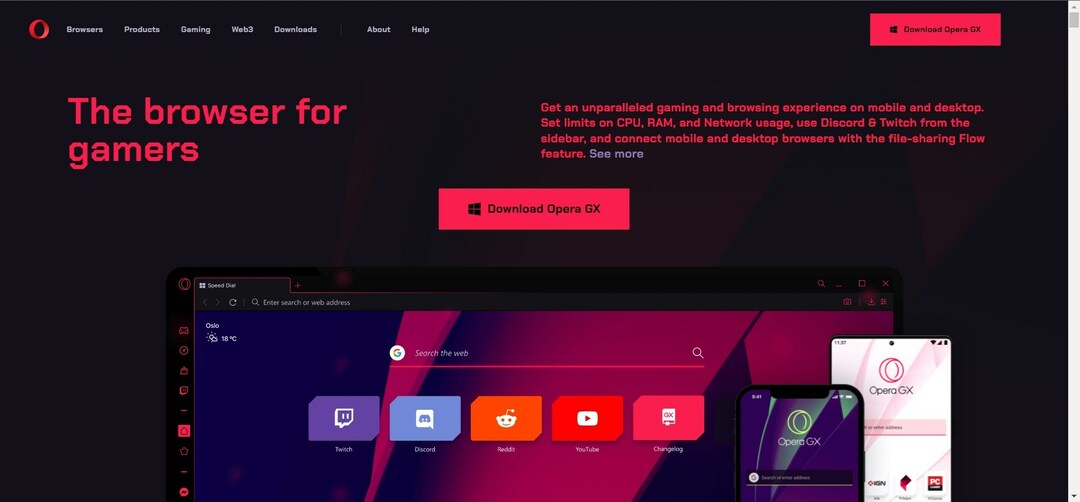
- Installer et n'interrompez pas le processus.
- Vérifiez si cela résout le problème ou non.
Maintenant, en dernier recours, si rien ne fonctionne, vous pouvez essayer de réinstaller le navigateur Opera GX. Il est possible que certains fichiers importants aient disparu lors de l'installation. La réinstallation peut aider à résoudre le problème.
Opera GX booste-t-il votre FPS ?
Dans un tas de tests, il a été constaté qu'en dépit d'être un navigateur pour les joueurs, Opera GX n'est pas si bon.
Bien que l'accélération matérielle améliore la gestion de la RAM et du processeur dans Opera GX, le navigateur n'augmente en aucun cas votre FPS.
De plus, vous obtiendrez de meilleurs résultats avec l'accélération matérielle de Google Chrome désactivée. Au cas où vous voudriez de meilleures alternatives, vous pouvez consulter notre guide qui répertorie certaines des meilleurs navigateurs pour votre PC.
C'est tout de notre part dans ce guide. Faites-nous savoir dans les commentaires ci-dessous si ce guide vous a aidé à résoudre le problème de fonctionnement du limiteur de processeur Opera GX.
 Vous avez toujours des problèmes ?Corrigez-les avec cet outil :
Vous avez toujours des problèmes ?Corrigez-les avec cet outil :
- Téléchargez cet outil de réparation de PC noté Excellent sur TrustPilot.com (le téléchargement commence sur cette page).
- Cliquez sur Lancer l'analyse pour trouver les problèmes Windows qui pourraient causer des problèmes au PC.
- Cliquez sur Tout réparer pour résoudre les problèmes avec les technologies brevetées (Remise exclusive pour nos lecteurs).
Restoro a été téléchargé par 0 lecteurs ce mois-ci.

